有时候录制一段视频教程后,是不是觉得自己讲的不够好或者觉得自己声音不好听,而不想与人分享呢?其实没关系,网上很多视频教程多数都没有声音,只要后期将处理一下视频,将视频中的声音去掉就可以了。那么怎么把视频声音去掉?下面百事网小编就来教大家如何使用格式化工厂去掉视频声音,以下是具体的操作步骤喔!

★怎么把视频声音去掉?
从理论上,去掉视频声音主要有2种方法,一种是通过一些视频软件,如会声会影等专业视频编辑软件去掉音频文件或者使用静音音频覆盖,另外一种是通过视频格式转换软件,转换视频格式,在转换时,然后选择“去掉声音”即可。
方法一操作起来相对比较麻烦,并且需要一些专业的视频处理软件,很多都是正版软件,需要付费安装,而第二种方法的视频转换工具,如今网上很多,多数都是免费的,具备体积小,安装方便等,比如格式化工厂软件就具备视频转换去声音功能,下面小编为大家详细介绍下格式化工厂去掉视频声音方法。
◆格式化工厂去掉视频声音方法
一、在电脑中下载安装格式化工厂工具,然后打开,之后在视频项目中,点击打开【WMV】视频项目,如下图所示。

二、在打开的WMV视频操作面板中,单击[添加文件]按钮,将需要去掉视频的文件添加进来,如下图所示。
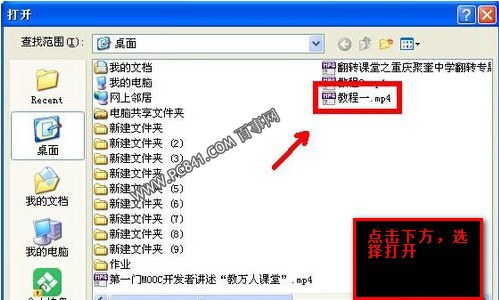
添加需要去声音的视频
三、将需要去声音的视频添加进来后,再单击打开【输出配置】,如下图所示。
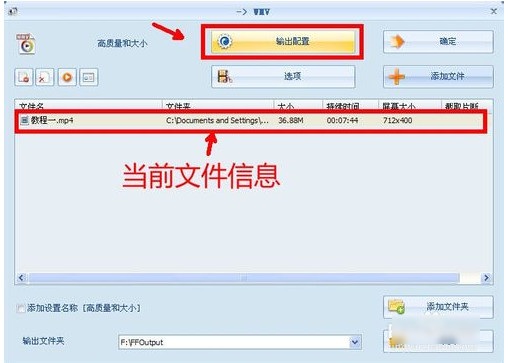
四、在输出的配置设置中,我们找到“音频流”设置选项,然后将【关闭音效】的值由默格式化工厂去掉视频声音配置设置认的【否】更改为【是】,并点击上部的【确定】保存设置,如下图所示。
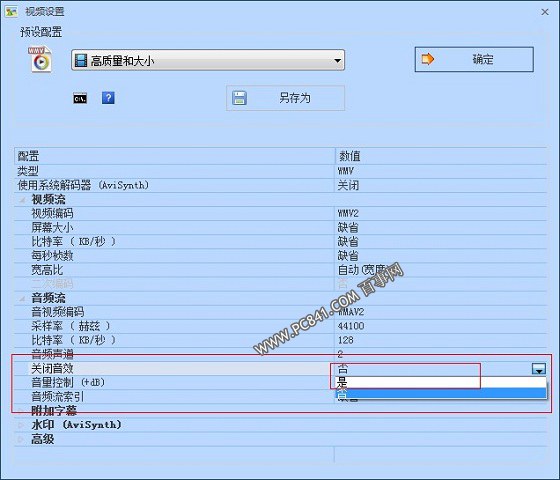
五、以上配置设置完成后,就可以点击底部的【开始】进行视频格式转换了,新转换生成的视频文件,声音自动被关闭了,也就是没声音了,如下图所示。
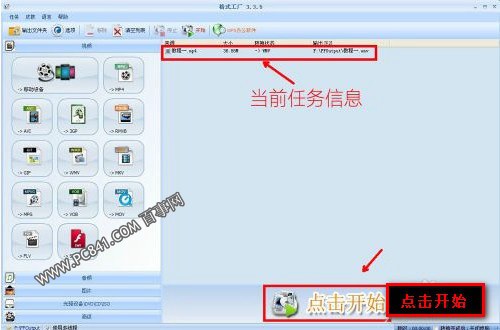
最后,我们找到的输出转换的新视频文件,这个转换后的视频文件,就是去掉了声音的视频文件,如下图所示。
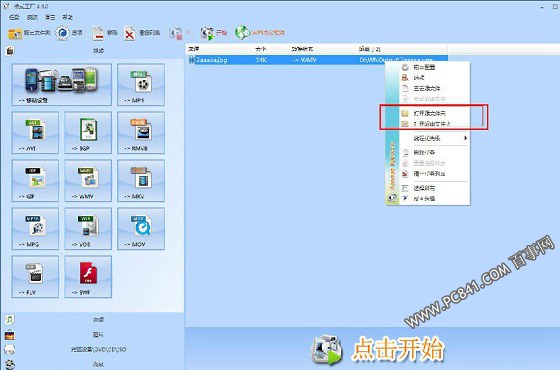
以上就是格式化工厂去掉视频声音方法,如果您有一段自己录制的视频教程,但是觉得里面的声音不太和谐或者网上下载的视频,觉得声音不够好听的话,就可以采取以上视频转换的方式,去掉视频声音了。
此外,除了格式化工厂工具可以去掉视频声音外,还有其他视频转换工具或者专业视频编辑软件都有此功能,感兴趣的朋友,可以去具体找找。




